- Zusammenfassung
- Exakte Merkmale zwischen primärer Partition und logischem Laufwerk
- Es ist sehr einfach, eine primäre Partition, eine erweiterte Partition und eine logische Partition zu erstellen
- Warum und wie man eine primäre Partition in eine logische umwandelt
- Warum und wie man eine logische Partition in eine primäre Partition konvertiert
Zusammenfassung
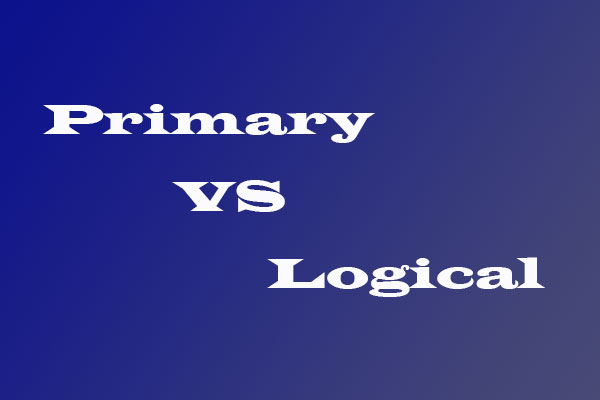
Was ist der Unterschied zwischen primärer Partition und logischer Partition? Wenn wir über dieses Thema sprechen, müssen wir wissen, dass primäre Partition vs. logisches Laufwerk auf MBR-Platten sinnvoll ist. In diesem Artikel erfahren Sie, wann ein logisches Laufwerk vorzuziehen ist und wann eine primäre Partition notwendig ist. Außerdem erfahren Sie, wie Sie die bidirektionale Konvertierung durchführen können.
Die meisten von Ihnen haben sicher schon von primärer Partition, erweiterter Partition und logischer Partition gehört, oder? Aber kennen Sie die genauen Merkmale dieser 3 Partitionstypen? Oder welchen Partitionstyp sollten Sie bei der Partitionierung einer Festplatte verwenden? Oder sind Sie schon einmal auf Probleme bei der Erstellung dieser Partitionsarten gestoßen?… Wenn Sie an diesen Themen interessiert sind, lesen Sie bitte diesen Beitrag weiter.
Exakte Merkmale zwischen primärer Partition und logischem Laufwerk
Zuallererst laden Sie bitte MiniTool Partition Wizard Free herunter und installieren Sie es auf Ihrem Computer, da dieses Programm Informationen zu jeder Partition im Detail anzeigt. Es ist eine Freeware für Windows-Nicht-Server-Benutzer.
Kostenloser Download
Weiter lesen: MiniTool Partition Wizard ist ein Toolkit, das Windows-Benutzern helfen kann, sowohl grundlegende als auch fortgeschrittene Partitionierungsoperationen durchzuführen, einschließlich Partition erstellen, Partition löschen, Partition erweitern, logische Partition festlegen, verlorene Partition wiederherstellen, Datenträger/Partition kopieren, MBR-Datenträger in GPT-Datenträger konvertieren und so weiter.
Dann starten Sie das Programm, um sein Hauptfenster zu erhalten:
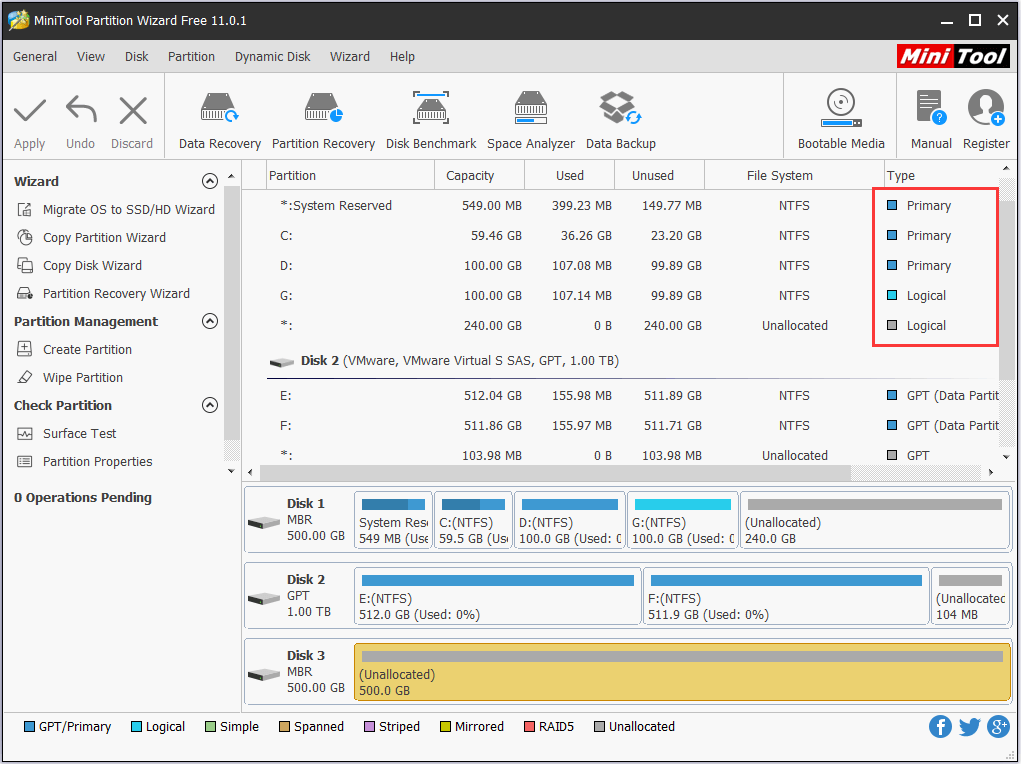
Aus dem Screenshot oben können wir sehen, Partition C und Dare primäre Partitionen, während Partition G ist logisches Laufwerk (Partition). Was ist nun eine primäre Partition und ein logisches Laufwerk? Oder was ist der genaue Unterschied zwischen ihnen? Hier sind die Antworten.
Die primäre Partition ist die Festplattenpartition, auf der sowohl das Windows-Betriebssystem als auch andere Daten gespeichert werden können, und sie ist die einzige Partition, die aktiv gesetzt werden kann. kann aktiv gesetzt werden, damit das BIOS sie findet, und die primäre Partition, auf der die Boot-Dateien gespeichert werden, muss aktiv gesetzt werden. Ist dies nicht der Fall, lässt sich Windows nicht starten. Darüber hinaus kann immer nur eine primäre Partition auf einer Festplatte aktiviert werden. Auf einer MBR-Festplatte kann es höchstens 4 primäre Partitionen oder 3 primäre Partitionen plus 1 erweiterte Partition geben.
Hier sind 3 Lösungen, nachdem Sie versehentlich Laufwerk C als aktiv markiert haben Windows bootet nicht mehr, nachdem Sie versehentlich Laufwerk C als aktiv markiert haben? In diesem Beitrag erfahren Sie, welche Partition aktiv gesetzt werden sollte, und erhalten 3 Lösungen, um dieses Problem zu beheben.
Genau genommen ist die erweiterte Partition nur ein definierter Bereich, in dem sich logische Laufwerke befinden. Wir haben gesagt, dass MBR-Festplatten maximal 4 primäre Partitionen aufnehmen können. Um mehr als 4 Partitionen erstellen zu können, wird die erweiterte Partition eingeführt. In dem Bereich, der zur erweiterten Partition gehört, können wir viele logische Laufwerke erstellen. Dennoch kann eine Festplatte maximal 1 erweiterte Partition aufnehmen.
Das logische Laufwerk ist die Festplattenpartition, die in der erweiterten Partition erstellt wird. Wie die primäre Partition kann eine logische Partition verwendet werden, um Windows und andere Arten von Dateien zu installieren, aber wir können sie nicht aktiv setzen.
„Hier habe ich die Details über den Unterschied von primärer Partition und logischer Partition. Click to tweet
Kostenloser Download
Nun haben Sie ein grundlegendes Verständnis für primäre Partition, erweiterte Partition und logische Partition. Haben Sie jedoch schon einmal solche Partitionen erstellt oder sind Sie auf Probleme bei der Erstellung solcher Arten von Partitionen gestoßen? Schauen Sie sich jetzt unsere Schritt-für-Schritt-Anleitung an, um detaillierte Anweisungen zu erhalten.
Es ist sehr einfach, eine primäre Partition, eine erweiterte Partition und eine logische Partition zu erstellen
Sie können dies in der Windows-Computer-/Datenträgerverwaltung tun:
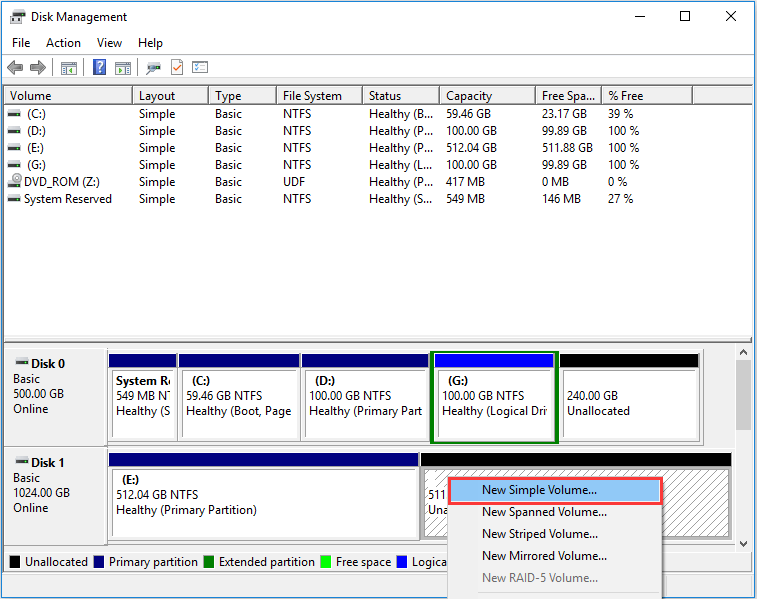
Dieser Beitrag Wie öffne ich die Datenträgerverwaltung unter Windows 8 könnte Sie interessieren.1 Klicken Sie mit der rechten Maustaste auf den nicht zugewiesenen Speicherplatz, wählen Sie „Neues einfaches Volume“ und legen Sie die Partitionseigenschaften gemäß den Anweisungen fest.
Allerdings werden in neueren Windows-Betriebssystemen wie Windows 7, Windows 8 und Windows 10 die ersten drei Partitionen standardmäßig als primär und die vierte als erweitert formatiert. Wenn Sie die zweite oder dritte Partition als logische Partition formatieren möchten, ist ein Drittanbieterprogramm erforderlich.
So können Sie wählen, um Partitionen in MiniTool Partition Wizard zu erstellen: das ist eine Freeware für Heimanwender
Kostenloser Download
Schritt 1. Wählen Sie den nicht zugewiesenen Speicherplatz aus und wählen Sie die Funktion „Partition erstellen“ aus dem linken Aktionsbereich.
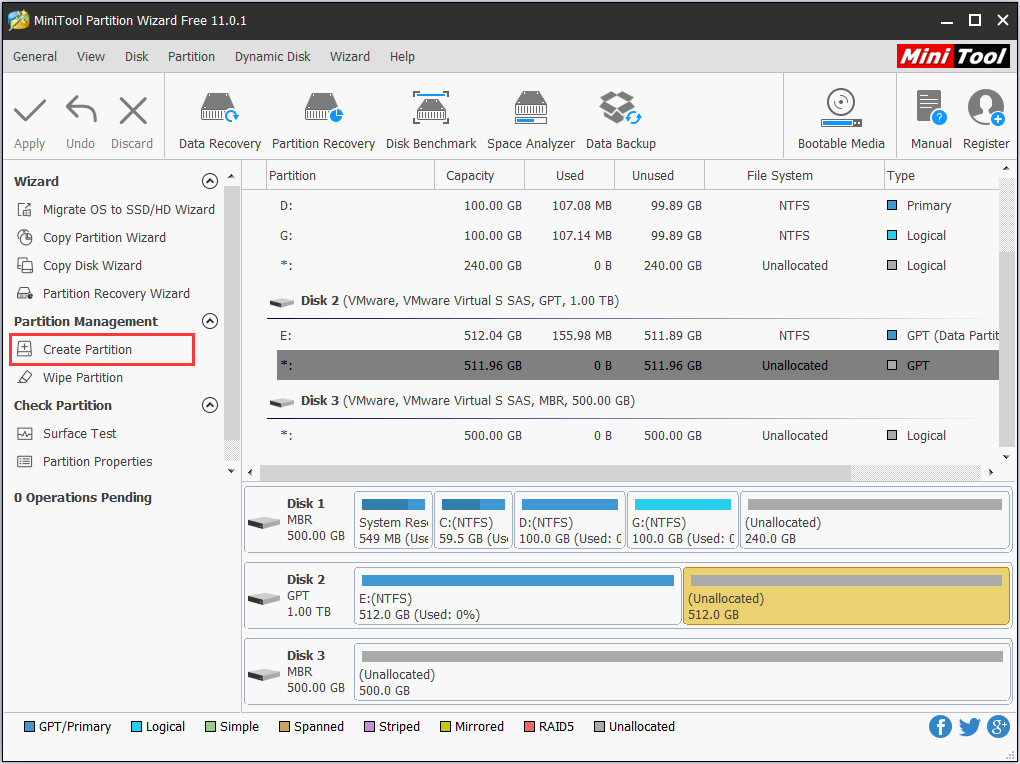
Schritt 2. Legen Sie die Eigenschaften für diese Partition fest, und hier können wir den Partitionstyp aus dem Dropdown-Menü von „Erstellen als“ auswählen. entweder primär oder logisch, auch wenn wir die erste Partition erstellen.
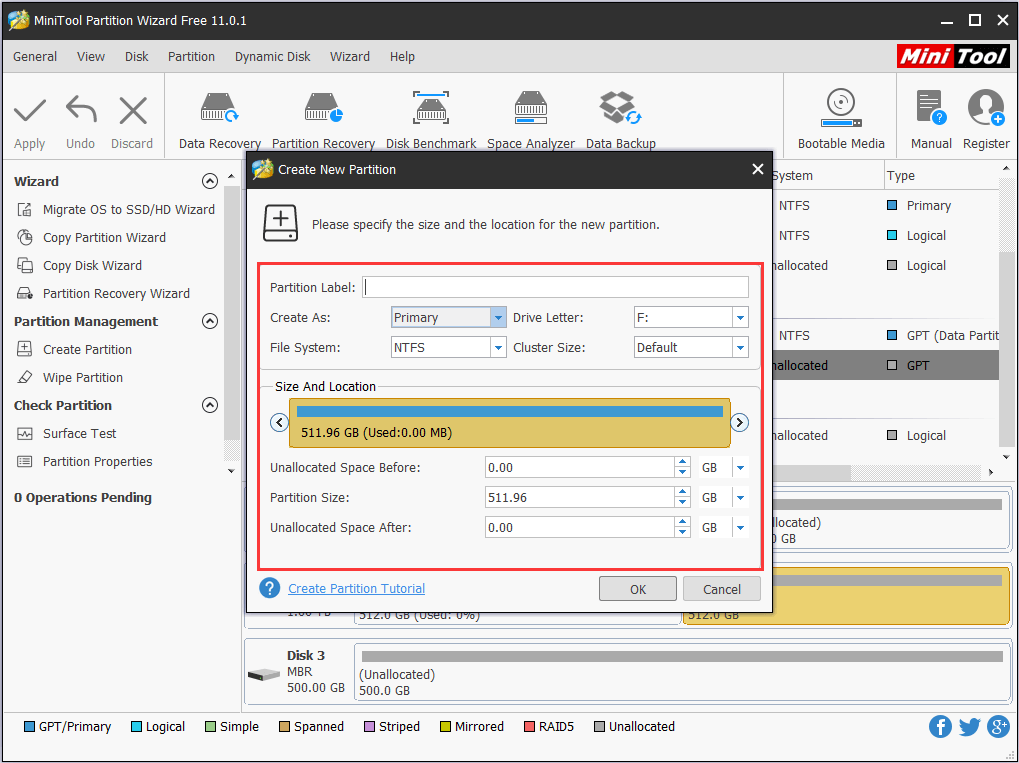
Schritt 3. Jetzt scheint es, dass wir eine logische Partition auf Platte 4 erstellt haben. Um diese Änderung endgültig durchzuführen, klicken Sie bitte auf die Schaltfläche „Übernehmen“.
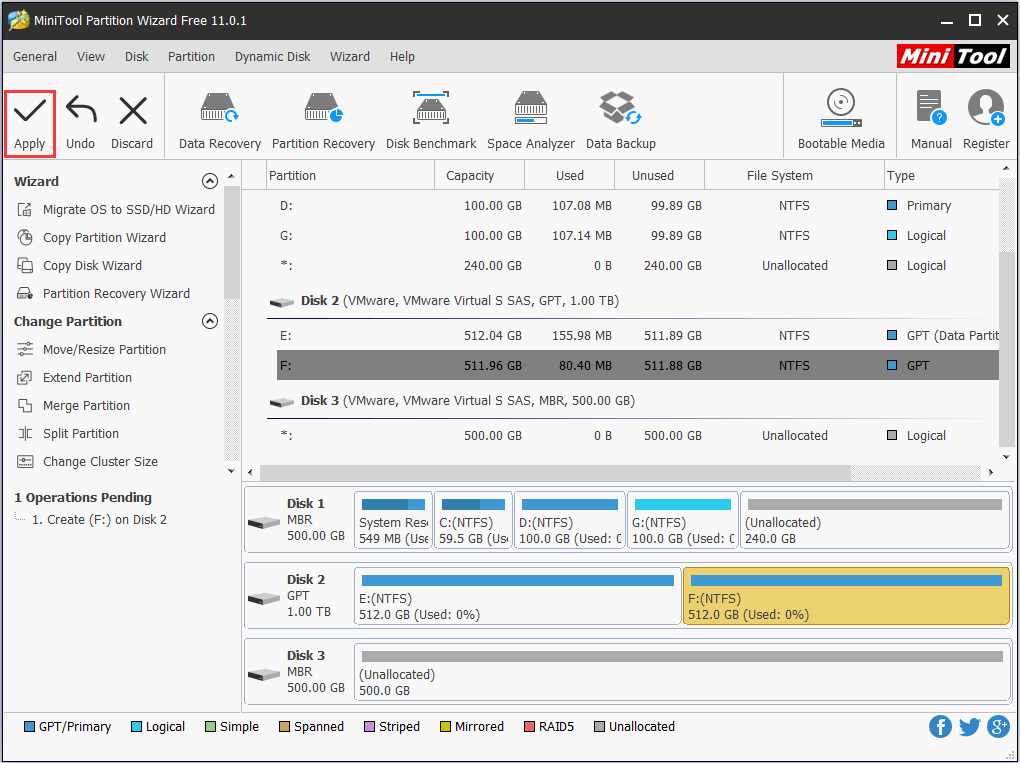
„MiniTool Partition Wizard macht es so einfach, primäre Partition und logische Partition zu erstellen, so dass Sie es bei Bedarf wählen können. „Click to tweet
Allerdings müssen wir manchmal eine primäre Partition in eine logische oder eine logische in eine primäre umwandeln. Aber wann und wie? Sehen wir uns die Details an.
Warum und wie man eine primäre Partition in eine logische umwandelt
Haben Sie jemals eine der folgenden Fehlermeldungen beim Erstellen von Partitionen in der Datenträgerverwaltung erhalten?
Fehler 1: Diese Fehlermeldung wird angezeigt, wenn Sie eine neue Partition im nicht zugewiesenen Speicherplatz der Festplatte erstellen, die bereits 3 primäre Partitionen und eine erweiterte Partition enthält.
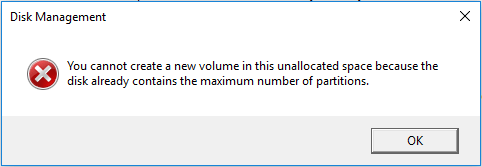
Fehler 2: Diese Fehlermeldung erscheint, wenn Sie eine neue Partition auf einer Festplatte erstellen, die bereits 4 primäre Partitionen enthält.
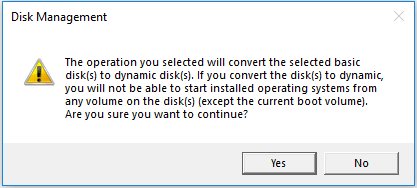
Wenn Sie durch diese Fehler beunruhigt sind, ist die Umwandlung einer primären Partition in eine logische eine gute Lösung.
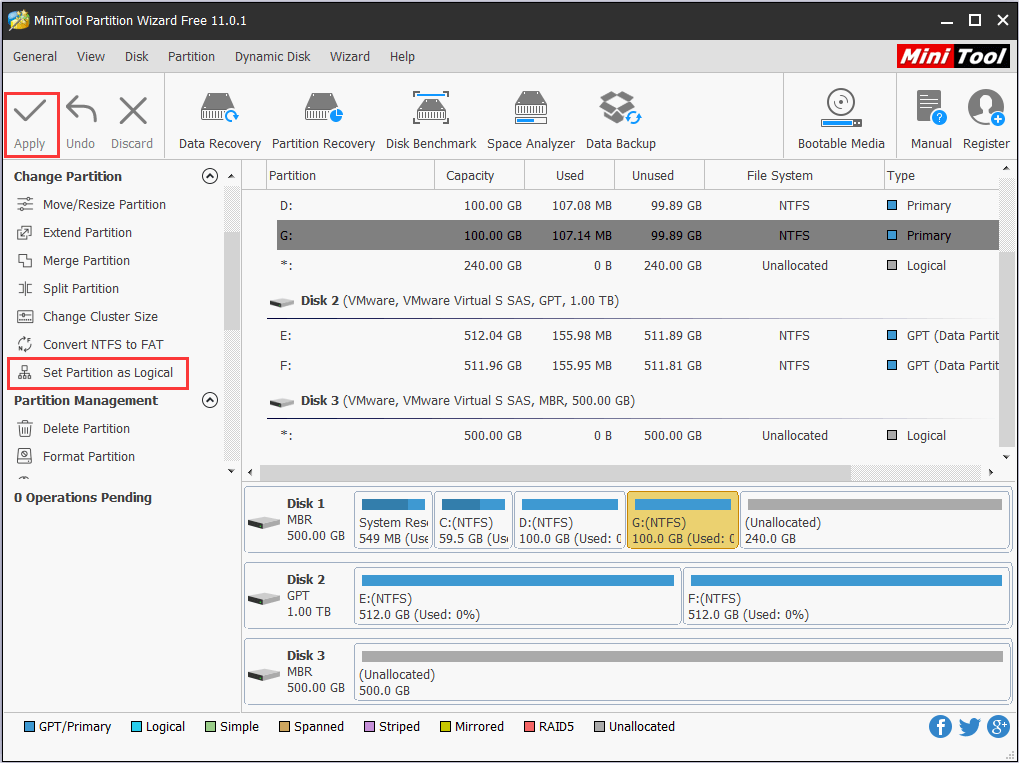
Natürlich gibt es auch andere Lösungen, und Sie können unter Lösungen für die maximale Anzahl von Partitionen und Erstellen einer Partition wird die Festplatte in eine dynamische umwandeln nachlesen, um weitere Details zu erhalten.
Warum und wie man eine logische Partition in eine primäre Partition konvertiert
Wenn Sie alte Windows-Versionen installieren möchten, die auf einer primären Partition installiert werden müssen, müssen Sie die logische Partition in eine primäre Partition konvertieren, wenn keine primäre Partition vorhanden ist. Auch wenn Sie ein Betriebssystem installieren, das auf einem logischen Laufwerk installiert werden kann, muss eine primäre Partition vorhanden sein, um die Windows-Startdateien zu aktivieren. In diesem Fall müssen Sie auch eine logische Partition in eine primäre Partition umwandeln.
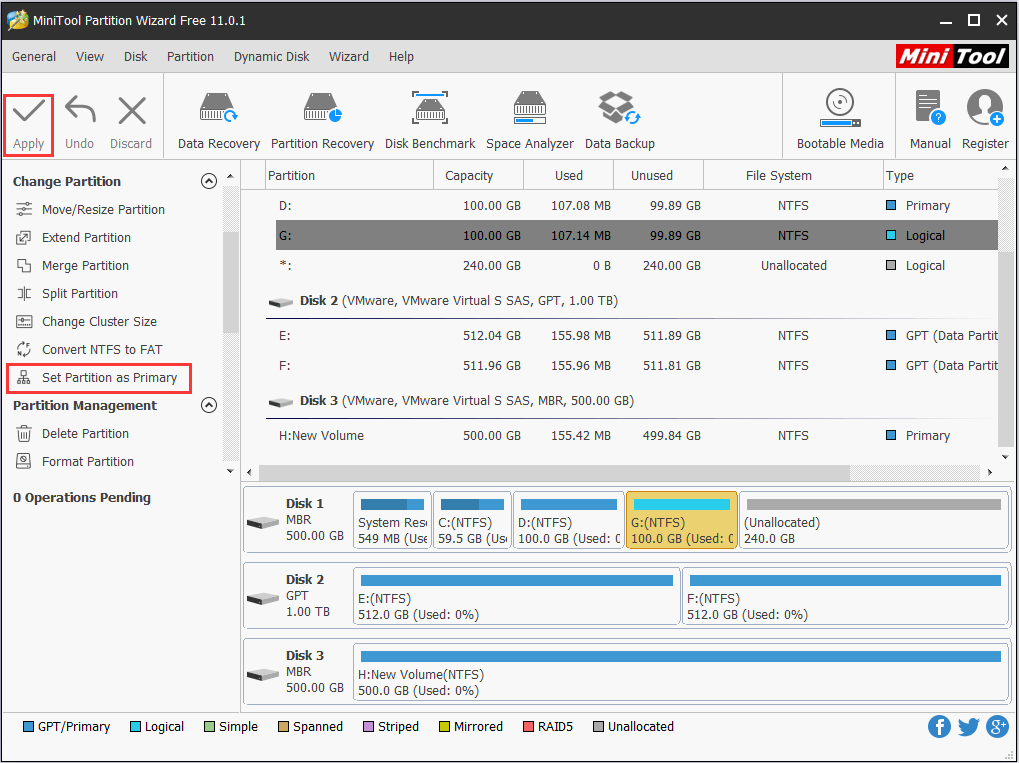
Für detaillierte Schritte siehe Partition als primär festlegen.
„Es ist sehr notwendig, den Partitionstyp zu ändern, da dies uns helfen kann, einige Probleme zu lösen, und Partition Wizard hilft uns, die Änderung in einfachen Schritten durchzuführen „Click to tweet
Sollten Sie Probleme mit der primären Partition, der logischen Partition und der erweiterten Partition oder bei der Konvertierung des Partitionstyps haben, können Sie uns gerne über [email protected] kontaktieren oder uns eine Nachricht hinterlassen.